Les modèles constituent une brique essentielle dans BDKapp conneKt, permettant de réaliser des évaluations et des bilans. La particularité de BDKapp est qu’il permet une personnalisation complète sans réelle restriction des modèles proposés. La liste des modèles s’affiche en allant dans « Mes réglages » puis « Gestion des modèles ».
Modèles « Éditeur »
Les modèles éditeurs sont proposés par défaut lors de la création d’un nouveau compte. Il y a près d’une centaine de modèles différents qui couvrent l’essentiel des thématiques rencontrées en kinésithérapie. Ces modèles sont considérés comme des propositions à adapter en fonction de vos besoins particuliers. Pour des évaluations courantes, les modèles éditeurs seront très largement suffisants. Néanmoins, pour correspondre à vos habitudes de travail et d’évaluation, il est généralement utile de personnaliser les modèles éditeurs.
Notes importantes : Vous pouvez modifier les modèles éditeurs eux-mêmes. Vos modifications s’appliqueront à chaque fois que vous utiliserez ce modèle modifié, quel que soit le patient. Attention toutefois, dans ce cas, le modèle éditeur d’origine est altéré et n’est donc plus disponible dans son état d’origine.
Modèles « Perso »
Il y a trois possibilités pour créer un modèle perso :
- Dupliquer les modèles éditeurs : Vous pouvez dupliquer les modèles éditeurs eux-mêmes. Dans ce cas, vous avez une base de travail existante que vous allez pourvoir amender comme bon vous semble. Ajouter des mesures particulières, des choix multiples plus précis, et supprimer ou déplacer les items. Vous faites ce que vous voulez.
-
- Choisissez un modèle de départ et cliquez sur « Dupliquer »
- Le nouveau modèle copie exacte du modèle éditeur d’origine s’affiche
- Effectuez toutes les modifications nécessaires (consulter l’article « Modifier un modèle » si besoin)
- Modifiez le nom du nouveau modèle
- Pensez absolument à valider
- Créer un nouveau modèle : Vous pouvez créer un nouveau modèle en dupliquant un modèle existant ou en partant d’une page blanche.
- Cliquez sur « Nouveau modèle »
- Commencez par ajouter une ou plusieurs rubriques
- Construisez au fur et à mesure l’intégralité de votre nouveau modèle
- Cliquez sur un élément pour que le menu contextuel vous indique ce que vous pouvez faire à cet endroit (consulter l’article « Modifier un modèle » si besoin)
- N’oubliez pas de lui donner un nom et de valider le nouveau modèle
- Importer un modèle partagé : Si un de vos collègues a partagé un des ses modèles persos avec vous, vous pouvez l’importer afin de l’ajouter à votre liste de modèles courant.

Dans la liste des modèles partagés avec vous, commencer par sélectionner le modèle à importer. Si vous le souhaitez ; vous pouvez consulter sa description et même voir a quoi il va ressembler en faisant un bilan. Enfin, cliquez dans le bandeau bleu sur le bouton « Ajouter à mes modèles ». Après avoir confirmé, revenez dans votre liste de modèles en cliquant sur le bouton « Mes modèles » à gauche. Vous verrez apparaitre le modèle importé en haut de la liste et vous pouvez l’utiliser et le modifier librement sans que cela n’affecte votre version originale du modèle.
Les modèles « persos » sont affichés dans la liste avec une étoile rouge après le nom.
Partager un modèle
Le partage d’un modèle n’est possible que sur un modèle perso.
Une fois le modèle choisi, cliquez sur le bouton « Partager » du bandeau bleu. Un volet latéral s’ouvre :
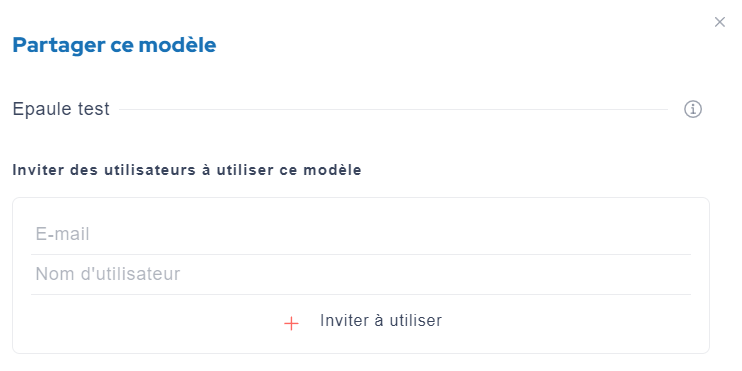
Si vous le souhaitez, c’est facultatif, en cliquant sur le « i » à droite du nom du modèle, vous pouvez compléter la description pour donner des informations à ceux qui utiliseront votre modèle.
Il ne vous reste plus qu’à saisir l’adresse e-mail du kinésithérapeute destinataire du modèle et éventuellement son nom si vous souhaitez le préciser. Enfin, cliquez sur « Inviter à utiliser »
Exemples pratique :
- Vous pouvez créer un nouveau modèle pour évaluer les entorses graves de la cheville en dupliquant un modèle éditeur existant et en ajoutant des mesures particulières.
- Vous pouvez créer un modèle vierge pour évaluer les douleurs articulaires en ajoutant des rubriques et des items spécifiques.
